- Android Açılmıyor
- Ölü Android Dahili Belleği
- Siyah Ekran Samsung
- Su Hasarlı Android
- Samsung'u Yeniden Başlatmaya Devam Et
- Samsung Logo üzerinde sıkışmış
- Virüs bulaşmış Android
- Android çöktü
- Kırık Ekran Android kilidini
- Broken Samsung için WhatsApp Kurtarma
- Kırık Android'den SnapChat Fotoğrafları Kurtar
- Dondurulmuş Android
Samsung Telefonu Onarmanın Olağanüstü Yolları Yeniden Başlatmaya Devam Ediyor
 Yazar: Boey Wong / 08 Ekim 2022 09:00
Yazar: Boey Wong / 08 Ekim 2022 09:00Telefonum sürekli kapanıyor ve yeniden başlıyor. Neden oluyor ve düzeltmek için ne yapabilirim?
Bu konudaki hayal kırıklığınızı anlıyoruz ve size yardımcı olacak mükemmel bir çözüme sahibiz. Bu, Samsung kullanıcılarının yaşayabileceği en normal zorluklardan biridir. Telefonunuzun tekrar tekrar yeniden başlatılması hayatınıza müdahale edebilir.
Samsung telefonunuz üzerinden biriyle konuştuğunuzu hayal edin, sonra aniden kapanıyor ve sanki sizinle alay ediyormuş gibi tekrar açılıyor. Ya da bir dizi izliyorsunuz ve heyecan verici kısma yaklaştıkça telefonunuz bir anda yeniden başlıyor. Belki de önemli bir belge yazıyorsunuz ve Samsung telefonunuz haber vermeden yeniden başlatıldığından, harcadığınız tüm çabalar bir anda kayboluyor. Bu durumlar, telefonunuzun sürekli olarak yeniden başlatılması nedeniyle karşılaşmış olabileceklerinizden yalnızca birkaçıdır.
Bu sorunları göz önünde bulundurarak, bu sorunu çözmenin bilinen yollarını bir araya getirmeye karar verdik. Ek olarak, Samsung'un yeniden başlatmaya devam etmesinin olası nedenlerinden bazıları.


Rehber Listesi
Dondurulmuş, çökmüş, siyah ekran veya ekran kilitli Android sisteminizi normal hale getirin veya bozuk Android telefondan veya SD karttan verileri kurtarın.
- Android engelli sorunlarını düzelt ve telefondan veri kurtar.
- Kırık android cihazdan veya hafıza kartından Rehber, Mesajlar, WhatsApp, Fotoğraflar vb. Çıkarın.
- Android telefon ve SD kart verileri var.
Bölüm 1. Samsung Telefon Neden Yeniden Başlıyor?
Samsung telefonun yeniden başlatma sorununun nedenleri, donanım sorunları ve yazılım sorunları kategorilerine girebilir. Donanım sorunlarından kaynaklanıyorsa olası nedenler aşırı ısınma, eski veya arızalı pil, telefonunuzun üzerine sıvı düşmüş, hasarlı yongalar ve daha fazlası olabilir. Genellikle, donanım sorunları en iyi şekilde bir teknisyene veya profesyonele gidilerek çözülür.
Öte yandan, yazılım sorunlarına üçüncü taraf uygulamalar neden olabilir. Telefonunuzla uyumlu olmayan bir uygulama yüklemek, otomatik yeniden başlatmayı tetikleyebilir. Veya önbellekler veya bozuk dosyalar nedeniyle de olabilir. Telefonunuza indirdiğiniz, yüklediğiniz veya güncellediğiniz şeyler konusunda dikkatli olun, çünkü bunlardan bazıları telefonunuzun arızalanmasına neden olabilir. Ayrıca, biraz yer açmak ve Samsung telefonunuzun yenilenmesine izin vermek için artık kullanmadığınız bazı uygulamaları kaldırmayı deneyin.
Bölüm 2. Samsung Telefon Nasıl Yeniden Başlatılıyor
Farklı araçları ve yöntemleri denedikten sonra, sonunda Samsung telefonun yeniden başlatılmaya devam etmesini düzeltmenin 2 olağanüstü yolunu tanıtacağız.
Yöntem 1. FoneLab Bozuk Android Veri Çıkarma
Sorununuzla ilgili size yardımcı olabilecek önde gelen araç, FoneLab Broken Android Telefon Veri Çıkarma. Bu yazılım donmuş ekran, siyah ekran, sürekli yeniden başlayan bir telefon gibi Android sorunlarını çözebilir. Çoğunlukla Samsung Galaxy, Samsung Galaxy Note ve daha fazlası gibi Samsung cihazlarını destekler.
Dondurulmuş, çökmüş, siyah ekran veya ekran kilitli Android sisteminizi normal hale getirin veya bozuk Android telefondan veya SD karttan verileri kurtarın.
- Android engelli sorunlarını düzelt ve telefondan veri kurtar.
- Kırık android cihazdan veya hafıza kartından Rehber, Mesajlar, WhatsApp, Fotoğraflar vb. Çıkarın.
- Android telefon ve SD kart verileri var.
Sorunu çözmek için yönergeleri doğru şekilde yapın:
1. AdımFoneLab Broken Android Veri Çıkarma web sitesine gidin. Sağ alt kısımda, Bedava indir sekme. için tıklayın indir. Yükleme işlemine bağlı kalın ve temel bileşenlerin indirilmesinin bitmesini bekleyin. Ardından programı bilgisayarınızda çalışacak şekilde başlatabilirsiniz.

2. AdımAna arayüzde yazılımın farklı özellikleri bulunur. Android Veri Kurtarma, Bozuk Android Veri Çıkarma ve Android Veri Yedekleme ve Geri Yükleme. Telefonunuzun durumunda, seçmeniz gerekir Bozuk Android Veri Ekstraksiyonu sorunu profesyonelce çözmek için.
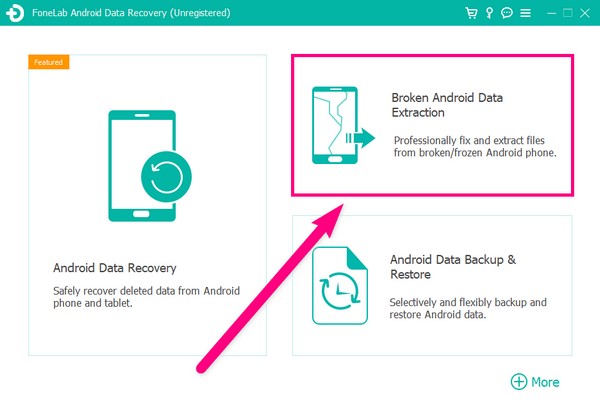
3. AdımCihazları bağlamak için bir USB kablosu kullanarak Samsung telefonunuzu bilgisayarınıza takın. seçebilirsiniz Başlama Samsung telefonunuz kırık ekran, yanıt vermeyen ekran veya sol kutuda belirtilen sorunlardan herhangi birinde kalırsa arayüzün sol tarafındaki düğmesine basın. Bu arada, seçebilirsiniz Başlama Android cihaz sisteminiz zarar görmüşse ve kullanamıyorsanız, arayüzün sağ tarafında bulunan düğmeyi tıklayın.
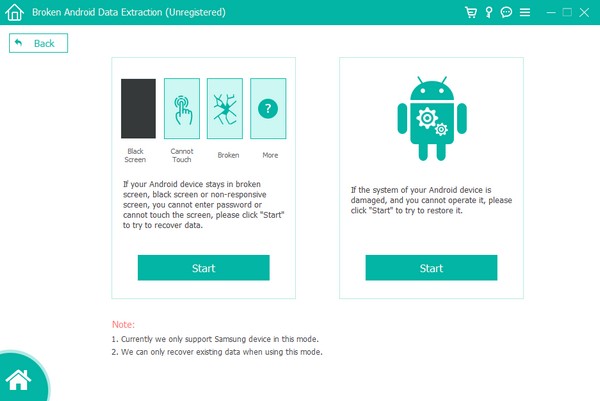
4. AdımOnayla Cihaz Adı ve Cihaz modeli cihaz bilgileri listesinde. Programın desteklediği cihazlar arasında farklı modellerde Galaxy Note 3, Galaxy Note 4, Galaxy Note 5, Galaxy S4 ve daha fazlası yer alıyor. Cihaz bilgilerinizi seçtikten sonra, Onaylamak düğmesine basarak sonraki bölüme geçin.
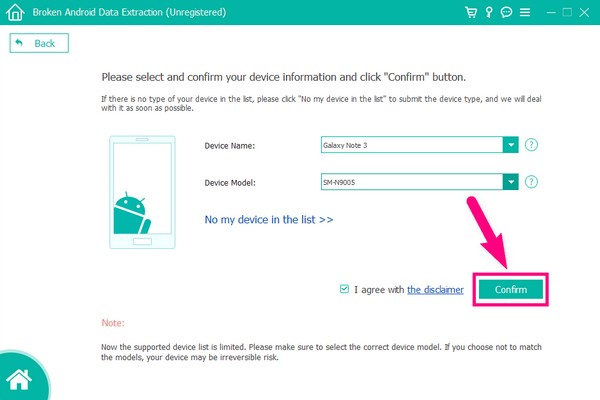
5. Adımİndirme moduna girme kılavuzu görünecektir. Başlamak için Samsung telefonunuzu kapatmalısınız. Ardından işleme devam etmek için gerekli düğmelere basın. Neyi basılı tutmanız gerektiğine dair adım adım talimatlar olacaktır. Bunları dikkatli ve doğru bir şekilde takip edin. Bundan sonra, tıklayın Başlama sekmesine tıklayın ve program, Samsung'unuzun yeniden başlatmaya devam etmesini düzeltmek için eşleşen kurtarma paketini otomatik olarak indirecektir.
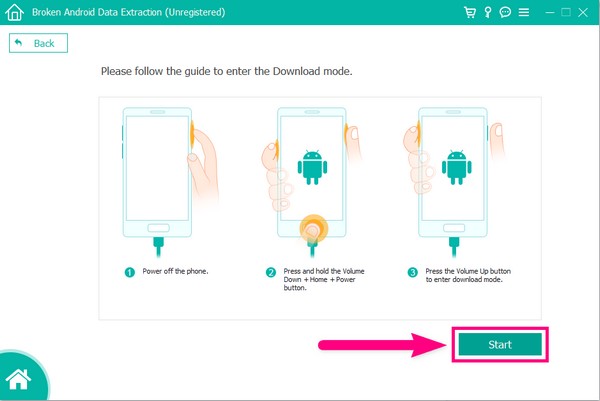
Yöntem 2. Samsung Telefonu Sıfırla
Sıfırlama yöntemi, Samsung telefonunuzdaki çoğu sorunu onarabilir. Fabrika ayarlarına sıfırlama işlemini 2 şekilde gerçekleştirebilirsiniz. Birincisi Android Kurtarma Modunu kullanmak, ikincisi ise Ayarlar'da sıfırlamak.
Android Kurtarma modunu kullanarak Samsung telefonu sıfırlayın:
1. AdımTelefonunuzu kapatın. üzerine basılı tutun hacim Up düğmesini ve Power düğmesine basın ve kurtarma modu ekranına kadar basmaya devam edin.
2. AdımSeçin Verileri sil / fabrika ayarlarına dön seçenek. Bunu yapmak için, aşağı kaydırmak için Sesi Kısma tuşunu kullanacaksınız. Ardından tuşuna basarak seçin. Power tuşuna basın.
3. AdımKararınızı onaylamanız istenecektir. Seçmek Evet Devam etmek için. Telefonunuz daha sonra sıfırlanmaya başlayacaktır. Sıfırlama bittiğinde, telefonunuzun yeniden başlatılması için Sistemi şimdi yeniden başlat seçeneğini seçin.
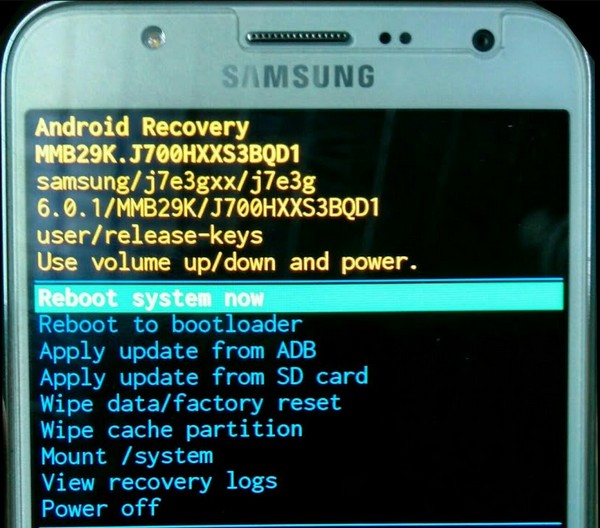
Dondurulmuş, çökmüş, siyah ekran veya ekran kilitli Android sisteminizi normal hale getirin veya bozuk Android telefondan veya SD karttan verileri kurtarın.
- Android engelli sorunlarını düzelt ve telefondan veri kurtar.
- Kırık android cihazdan veya hafıza kartından Rehber, Mesajlar, WhatsApp, Fotoğraflar vb. Çıkarın.
- Android telefon ve SD kart verileri var.
Samsung telefonunu Ayarlar ile sıfırlayın:
1. AdımSamsung telefonunuzdaki Ayarlar simgesini bulun. Genel Yönetim sekmesini açmak için ona dokunun ve aşağı kaydırın. İçindeki seçenekler şunları içerir: Dil ve giriş, Tarih ve saat ve Sıfırla. almak Reset.
2. AdımAyarları sıfırla, ağ ayarlarını sıfırla ve daha fazlası gibi farklı sıfırlama seçeneklerini göreceksiniz. seçin Fabrika veri sıfırlama. Telefonunuz yeniden başlatılmadan önce işlemi hızlı bir şekilde yaptığınızdan emin olun.
3. AdımBu seçeneği seçmek, prosedüre devam ettiğinizde silinecek tüm verileri size gösterecektir. Dibe ulaşana kadar aşağı kaydırın. öğesine dokunun. Reset sekmesini ve son olarak, Samsung telefonunuzu onarmak için şifrenizi girin ve sıfırlama yaparak yeniden başlatmaya devam edin.
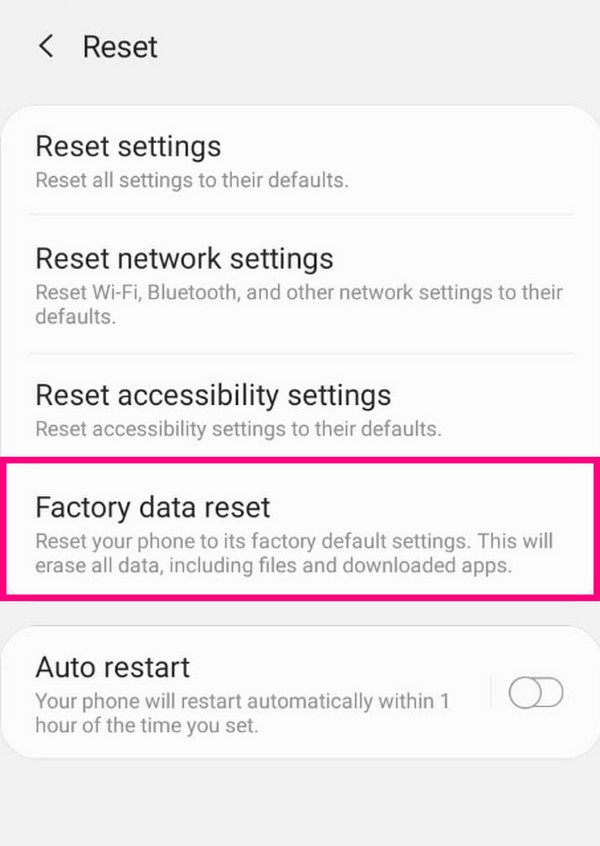
Sıfırlama, birkaç Samsung telefon sorununu çözebilir. Ancak, bu yöntemi kullanmak Samsung telefonunuzdaki her şeyi siler ve kesinlikle kendiniz için de isteyeceğiniz bir şey değildir. Böylece FoneLab Broken Android Telefon Veri Çıkarma içinde depolanan tüm veriler de dahil olmak üzere, telefonunuzu kaydetmeyi seçebileceğiniz en iyi seçenektir.
Dondurulmuş, çökmüş, siyah ekran veya ekran kilitli Android sisteminizi normal hale getirin veya bozuk Android telefondan veya SD karttan verileri kurtarın.
- Android engelli sorunlarını düzelt ve telefondan veri kurtar.
- Kırık android cihazdan veya hafıza kartından Rehber, Mesajlar, WhatsApp, Fotoğraflar vb. Çıkarın.
- Android telefon ve SD kart verileri var.
Bölüm 3. Sürekli Yeniden Başlatılan Samsung Telefon hakkında SSS
1. Sistem uygulamalarının telefonumla sürekli yeniden başlatmayla bir ilgisi var mı?
Evet mümkün. Uygulamaları telefonunuzun sisteminden çalıştırmaya çalışırsanız, normal çalışma şeklini etkileyebilir. Özellikle istemeden bir şeyi devre dışı bıraktıysanız. İşletim sisteminin kusurlu olmasına neden olabilir.
2. Verileri silmeden yeniden başlatma sorununu gidermek için Samsung telefonumu sıfırlayabilir miyim?
Hayır, yapamazsın. Verilerinizi kaybetmeden telefonunuzu sıfırlamanız mümkün değildir. Yapabileceğiniz tek şey, fabrika ayarlarına sıfırlamadan önce onları yedeklemektir. FoneLab'ı kullanabilirsiniz Android Veri Yedekleme ve Geri Yükleme Eğer istersen desteklemek kolay.
3. Yazılımı güncellediğimde Samsung telefonu yeniden başlattığımda düzelir mi?
Evet, bazı durumlarda olabilir. Bu sorunun nedeni güncel olmayan yazılımlardan kaynaklanıyorsa, belki de bir güncelleme almanın zamanı gelmiştir.
Samsung telefon sorunlarınızı çözmek için daha güvenilir araçlar arıyorsanız, istediğiniz zaman FoneLab web sitesini ziyaret etmekten çekinmeyin.
Dondurulmuş, çökmüş, siyah ekran veya ekran kilitli Android sisteminizi normal hale getirin veya bozuk Android telefondan veya SD karttan verileri kurtarın.
- Android engelli sorunlarını düzelt ve telefondan veri kurtar.
- Kırık android cihazdan veya hafıza kartından Rehber, Mesajlar, WhatsApp, Fotoğraflar vb. Çıkarın.
- Android telefon ve SD kart verileri var.
